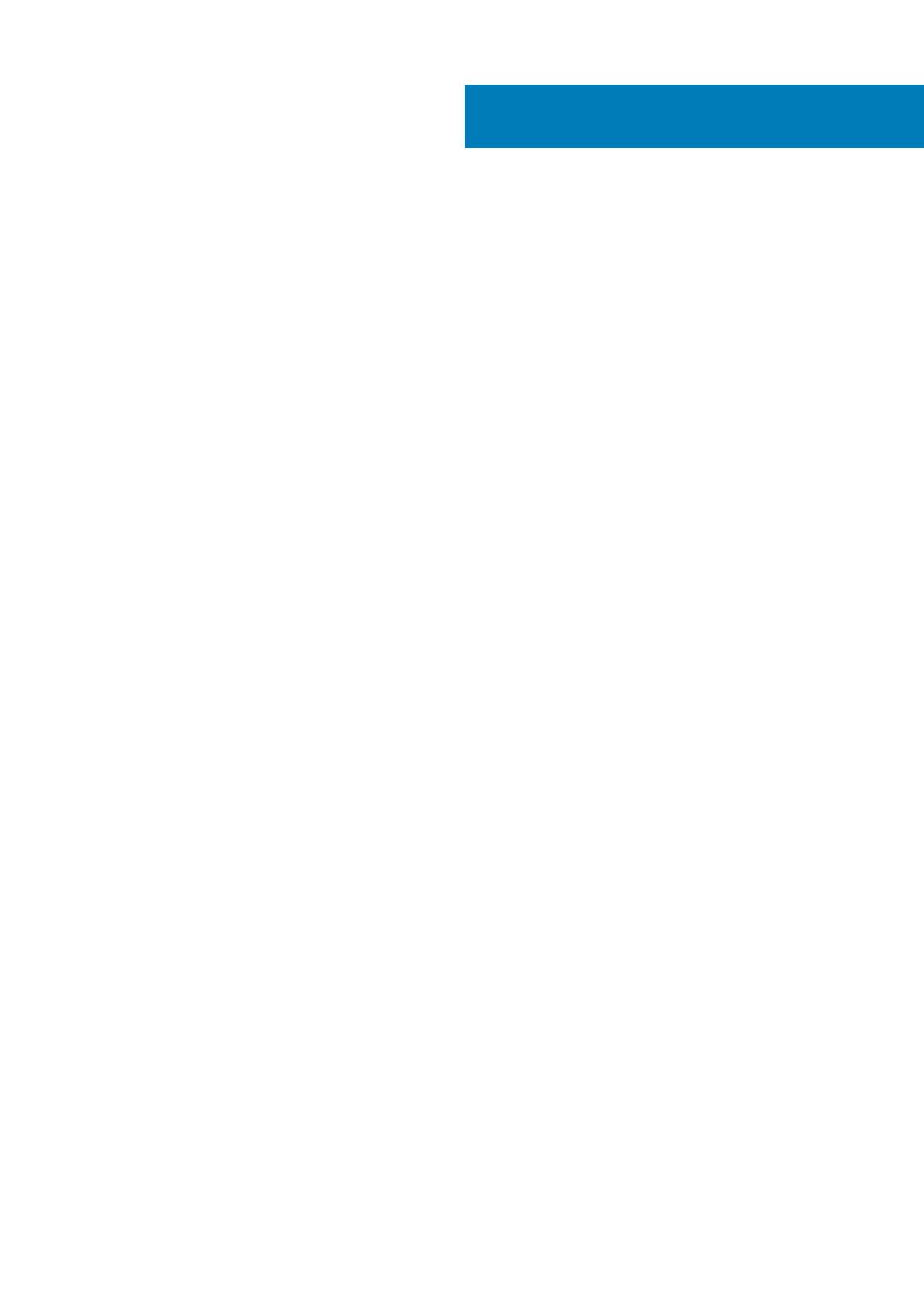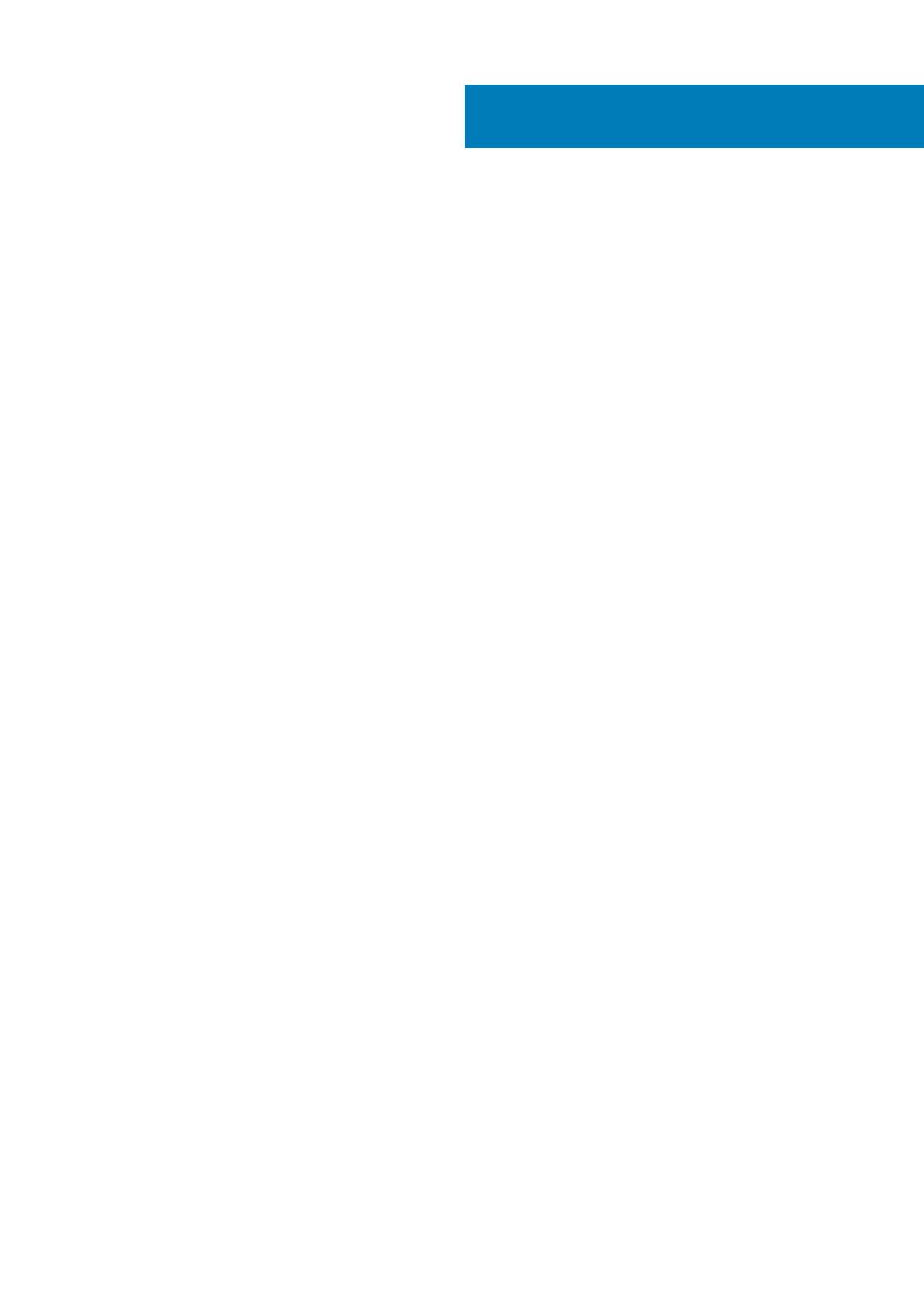
章 1: コンピュータ内部の作業............................................................................................................ 5
安全にお使いいただくために........................................................................................................................................... 5
コンピュータの電源を切る — Windows 10.................................................................................................................... 5
コンピュータ内部の作業を始める前に........................................................................................................................... 6
コンピュータ内部の作業を終えた後に........................................................................................................................... 6
章 2: テクノロジとコンポーネント......................................................................................................7
USB の機能............................................................................................................................................................................ 7
USB Type-C........................................................................................................................................................................... 8
HDMI 1.4a..............................................................................................................................................................................10
Corning Gorilla Glass.............................................................................................................................................................11
利点...................................................................................................................................................................................11
章 3: システムの主要なコンポーネント.............................................................................................. 14
章 4: コンポーネントの取り外しと取り付け........................................................................................16
推奨ツール............................................................................................................................................................................16
ネジのリスト.......................................................................................................................................................................16
SD メモリカード..................................................................................................................................................................17
SD メモリ カードの取り外し......................................................................................................................................17
SD メモリ カードの取り付け......................................................................................................................................18
SIM カードトレイ................................................................................................................................................................19
SIM カード トレイの取り外し....................................................................................................................................19
SIM カード トレイの取り付け................................................................................................................................... 20
ベースカバー........................................................................................................................................................................ 21
ベース カバーの取り外し.............................................................................................................................................21
ベース カバーの取り付け............................................................................................................................................25
バッテリーケーブル........................................................................................................................................................... 28
バッテリーケーブルの取り外し.................................................................................................................................28
バッテリ ケーブルの接続........................................................................................................................................... 29
コイン型電池...................................................................................................................................................................... 30
コイン型電池の取り外し........................................................................................................................................... 30
コイン型電池の取り付け............................................................................................................................................ 31
ソリッドステートドライブ..............................................................................................................................................32
ソリッドステートドライブの取り外し................................................................................................................... 32
ソリッド ステート ドライブの取り付け................................................................................................................. 34
WLAN カード.......................................................................................................................................................................36
WLAN カードの取り外し............................................................................................................................................ 36
WLAN カードの取り付け............................................................................................................................................ 37
WWAN カード..................................................................................................................................................................... 38
WWAN カードの取り外し...........................................................................................................................................38
WWAN カードの取り付け...........................................................................................................................................40
ファン...................................................................................................................................................................................42
ファンの取り外し........................................................................................................................................................ 42
目次
目次 3